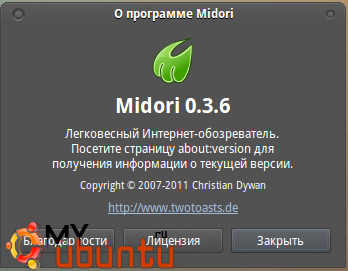Недавно я услышал о браузере Midori. О нем говорили достаточно лестные вещи, и сегодня вечером я наконец соизволил установить и попробовать его.
Сам я являюсь фанатом минималистичности и максимальной скорости работы Google Chrome, поэтому могу быть некомпетентен в некоторых местах. Итак, я начинаю.
Прежде всего меня несколько удивил размер пакета midori. У меня потребовал скачать всего лишь чуть более одного мегабайта, в противовес к моему любимому Chrome, который весит все вместе ~20MB. Большая разница, так?
После запуска получил такое окошко с приветствием Ubuntu 10.10 (потому что я не обновлялся до версии 11.04)
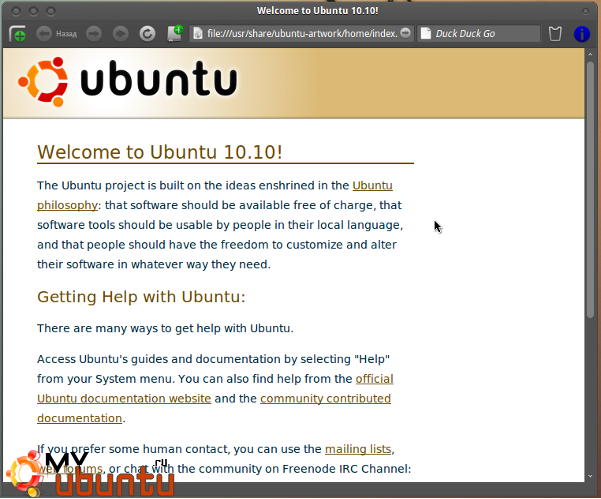
Создав новую вкладку, можно увидеть панель закладок. Если Гугл не изменяет мне, то впервые эта фича появилась в браузере Opera, затем ее по-разному воплотили все остальные браузеры. Нажав на кнопку-ссылку “Установить количество закладок”, я установил размеры 3×5 (то есть, всего 15 визуальных закладок).
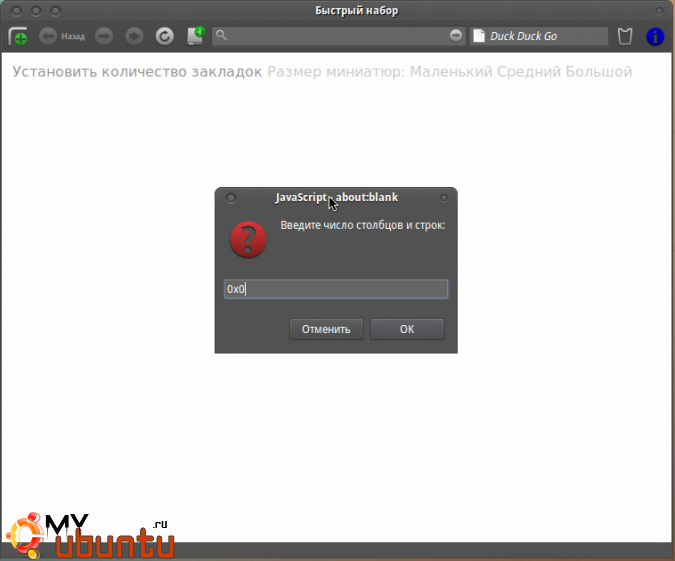
Нажав на любую свободную закладку, мы можем установить адрес страницы, на которую она будет направлять. А также нам нужно будет установить название закладки:
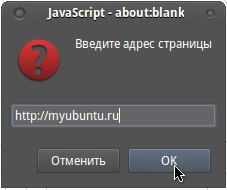

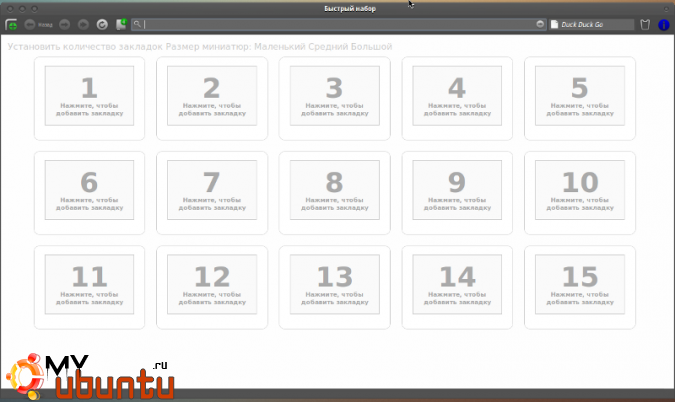
Справа находится кнопка меню. Честно скажу, иконка для него выбрана явно не из лучших: как будто это кнопка не меню, а справка.
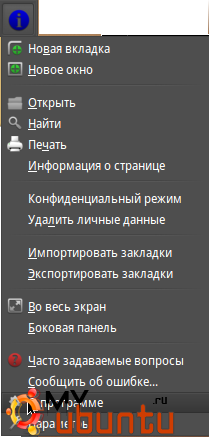
Справа находится… по идее, это строка поиска. Давайте проверим нашу теорию
![]()
Видимо, это как раз и есть поиск. Но это явно не поиск Google: поисковая выдача несколько отличается.
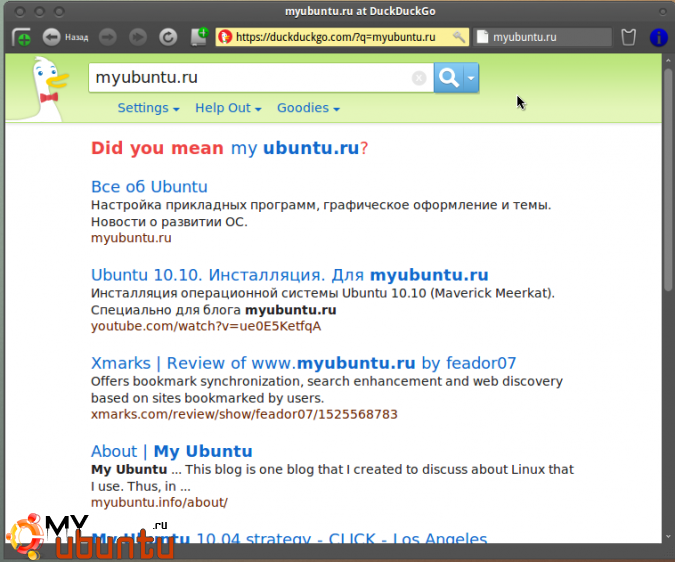
Подводя итоги, хочу сказать, что браузер интересный. Даже слишком. Но все же его еще придется допиливать, в том числе юзабельность. Да, и еще про главный недостаток — при нажатии определенных клавиш на клавиатуре, браузер вылетает. Совсем. Нечто подобное у меня было в Хроме месяца с два назад, когда при вводе буквы “d” в начало адресной строки, браузер полностью вылетал.
Установка проходит через PPA-репозиторий разработчиков:
1) Открываем терминал нажатием комбинаци клавиш Ctrl+Alt+T
2) Вводим sudo add-apt-repository ppa:midori/ppa для добавления PPA
3) Вводим sudo add-apt-repository ppa:webkit-team/ppa для добавления еще одного PPA.
4) Вводим sudo apt-get update для обновления списков пакетов в вашей системе.
5) Вводим sudo apt-get install midori для установки самого браузера
После установки программа расположится в меню “Приложения->Интернет”. Ковыряйтесь, изучайте, используйте 🙂